8MB videokompressor anmeldelse: mest pålidelige online kompressor
Mange platforme har restriktioner og begrænsninger ved upload eller deling af mediefiler. I dag er deling af mediefiler online og på forskellige sociale medieplatforme udbredt. Der er dog begrænsninger for den størrelse, du uploader på forskellige websteder eller platforme. Derudover er det også svært at sende store videoer til andre beskedapps, såsom Messenger. Men bare rolig, for vi har et program, som du kan bruge til at komprimere videoer online. Dette fantastiske værktøj er gratis at bruge på næsten alle webbrowsere. Så i dette indlæg vil vi diskutere 8 MB videokompressor, som mange varmt anbefaler. Desuden vil vi lære dig, hvordan du bruger dette værktøj til at komprimere videoer.
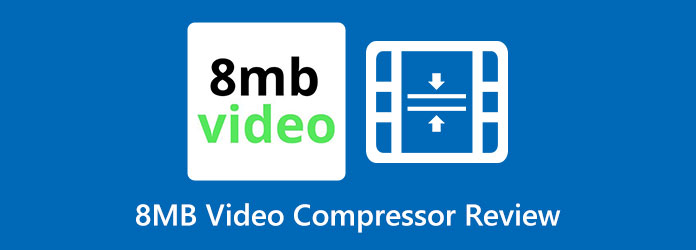
Del 1. 8MB videokompressor anmeldelse
8 MB videokompressor er blandt de mest berømte videokompressorer online, tilgængelig på alle webbrowsere, som Google, Firefox og Safari. Du kan også vælge mellem forudindstillinger af størrelse, herunder 100 MB, 50 MB og 8 MB. Ved at bruge en 8MB videokompressor kan du komprimere din store video til op til 8MB i størrelse. Derudover har den en ren og nem at bruge grænseflade, hvilket gør den ønskværdig for mange brugere. Du vil heller ikke se nogen annoncer og pop op-vinduer, mens du bruger dette program. Desuden har den andre redigeringsfunktioner, som du kan bruge, såsom en videotrimmer, muter og mere. Og du vil ikke bekymre dig om sikkerheden af dine data eller filer, fordi 8MB videokompressoren forsikrer dig om, at den er sikker at bruge. Det kan dog ikke komprimere dine filer uden tab. Jo lavere størrelse du komprimerer, jo lavere kvalitet får du. Ikke desto mindre er det stadig et effektivt onlineværktøj til at komprimere videoer.
Fordele:
- 1. Du behøver ikke at købe premium-adgang for at bruge dens funktioner.
- 2. Nem og sikker at bruge.
- 3. Du er ikke forpligtet til at tilmelde dig medlemskab for at bruge det.
- 4. Den indeholder andre redigeringsfunktioner, såsom en videotrimmer.
Ulemper:
- 1. Den bruger en komprimeringsproces med tab.
- 2. Det er en webbaseret applikation.
Trin til, hvordan man komprimerer videoer ved hjælp af 8MB videokompressor:
Trin 1 Den første ting du skal gøre er at søge i din browser efter 8 MB videokompressor. Og start derefter programmet, og test dets navigation og grænseflade.
Trin 2 Og på appens hovedbrugergrænseflade skal du klikke på Upload knappen for at tilføje den video, du vil komprimere.
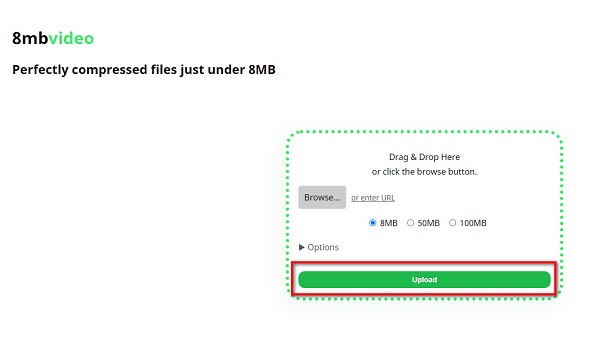
Trin 3 Vælg derefter den størrelse, du foretrækker at komprimere. Du kan vælge imellem 8 MB, 50 MB, , 100MB. Sæt kryds i cirklen ved siden af den størrelse, du ønsker. Men husk, at jo mindre størrelse, jo lavere er kvaliteten af din video. Du kan også klikke på drop-down pil for at vælge andre indstillinger, du kan bruge til din video.
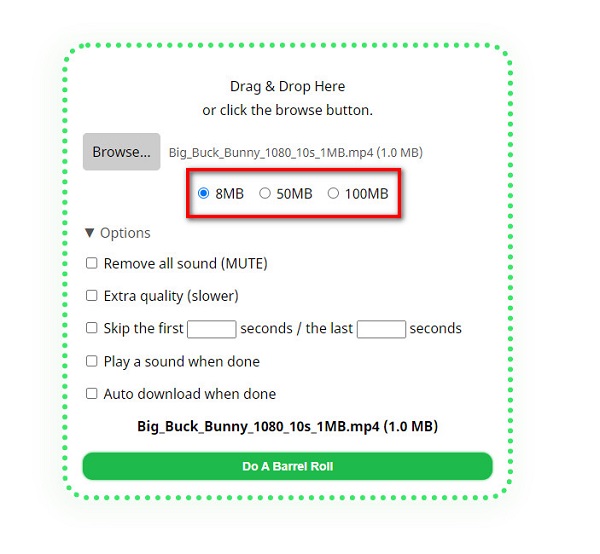
Trin 4 Til sidst skal du trykke på den grønne knap i den nederste del af grænsefladen for at begynde at komprimere din video. Når din komprimeringsproces er færdig, skal du downloade din video bagefter.
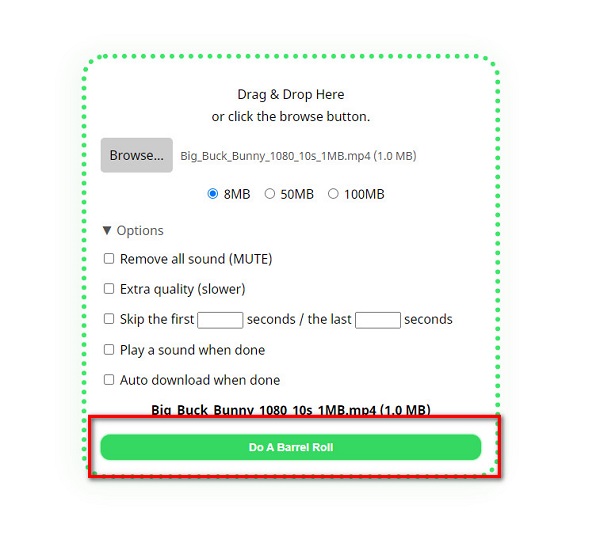
Del 2. Bedste alternativer til 8MB videokompressor
Hvis du leder efter et 8MB videokompressor-alternativ, vil denne del give alle de nødvendige oplysninger, du har brug for. Denne del vil give og vise dig en fantastisk videokompressorapplikation. Selvom adskillige videokompressorprogrammer er tilgængelige på markedet, søgte vi og valgte det bedste, vi ville anbefale. Derfor, hvis du ønsker at lære mere om denne fremragende applikation, skal du fortsætte med at læse denne del.
1. Tipard Video Converter Ultimate
Tipard Video Converter UTimate er en fremragende videokompressor. Som navnet antyder, er det et ultimativt værktøj, som du kan bruge, hvis du vil komprimere filer uden tab. Ved at bruge dette værktøjs videokompressor kan du justere din videos størrelse, format og opløsning. Derudover understøtter den over 500+ formater, såsom MP4, AVI, MOV, MKV, VOB, WMV, WebM, DivX og mere. Det er også en brugervenlig applikation, fordi den har en intuitiv brugergrænseflade. Derudover har den en hurtig komprimeringsproces, der gør dig i stand til at komprimere videoer med lynets hastighed. Du kan også prøve dets andre funktioner, herunder en videofusion, vandmærke, trimmer, farvekorrektion og mere fra værktøjskassen. En fordel ved at bruge Tipard Video Converter Ultimate er også, at du kan batchkomprimere to eller flere filer samtidigt.
Sådan komprimeres videoer ved hjælp af Tipard Video Converter Ultimate:
Trin 1 Først skal du downloade og installere Tipard Video Converter Ultimate. Kryds af Hent knappen nedenfor for at begynde at downloade appen. Åbn appen, når den er downloadet og installeret.
Trin 2 På appens hovedgrænseflade skal du gå til Værktøjskasse panel. Vælg derefter Videokompressor funktion.
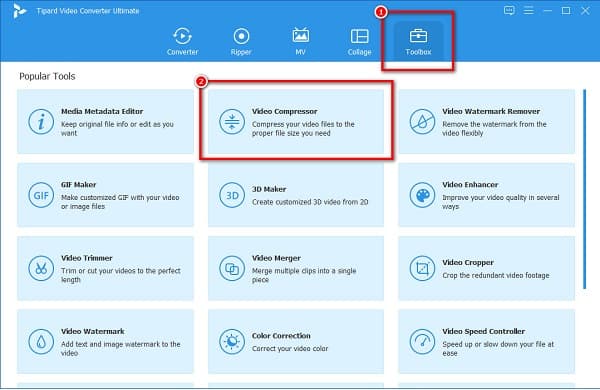
Trin 3 For at tilføje den fil, du vil komprimere, skal du klikke på + sign-knap i midten af grænsefladen. Du kan også trække-slip din videofil fra din computermapper for at uploade en video.
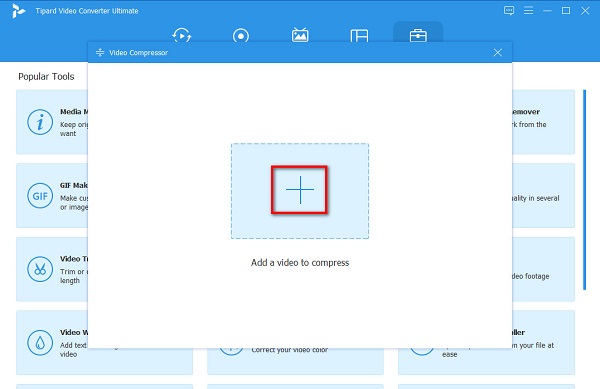
Trin 4 Og komprimer derefter størrelsen på din video ved at justere størrelse panel. For at reducere videostørrelsen skal du klikke på op/ned pil knap eller flyt skyderen til din foretrukne størrelse.
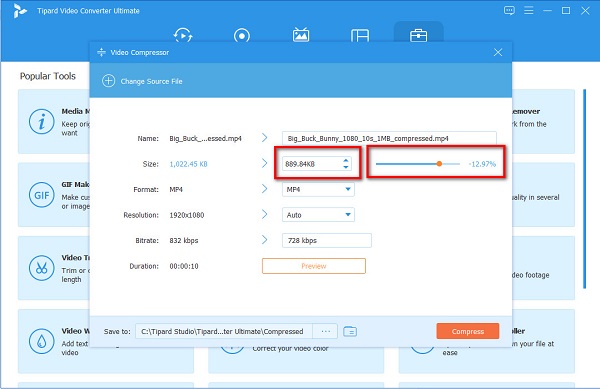
Trin 5 Til sidst skal du klikke på Eksempel for at se ændringerne i din video. Og klik derefter på Komprimer knappen, hvis du er klar til det komprimere din video. Vent derefter et par sekunder, og din video vil blive gemt i dine computermapper.
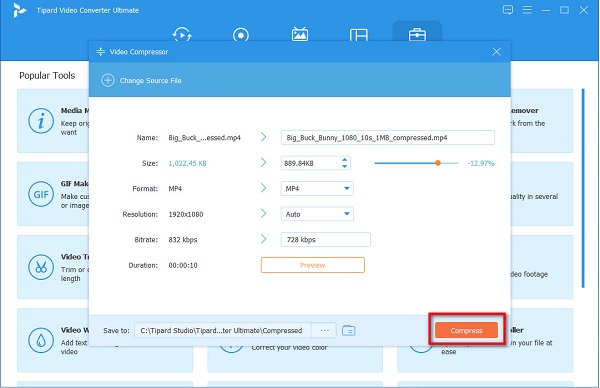
2. XConvert.com
XConvert.com er blandt de mest brugte videokompressorer online, som mange webbrowsere understøtter. Den har en brugervenlig grænseflade. Desuden er det gratis og sikkert at bruge. Du kan også reducere størrelsen på din video ved at vælge fra mulighederne for at reducere videofilstørrelsen. Du kan også justere bithastigheden på din video for at reducere dens størrelse.
Desuden kan du justere din videos opløsning for at komprimere videoer. XConvert.com har dog ikke en ren grænseflade, fordi den indeholder mange forstyrrende annoncer. Forvent også, at der er tidspunkter, hvor det er langsomt at uploade videoer, fordi det er en webbaseret app.
Sådan komprimeres videoer ved hjælp af XConvert.com:
Trin 1 Åbn din browser og skriv XConvert.com videokompressor på dit søgefelt. Klik derefter på appens første grænseflade Tilføj filer knappen for at tilføje den video, du vil komprimere.
Trin 2 Når du har uploadet din video, skal du vælge Filstørrelse i procent option, som er den bedste mulighed, når du komprimerer videoer. Træk derefter skyderen nedenfor til din foretrukne procentdel.
Trin 3 Og klik derefter på Komprimer knappen i nederste højre hjørne af grænsefladen for at komprimere dine videoer. Klik her for at lære hvordan komprimere en fraps-fil.
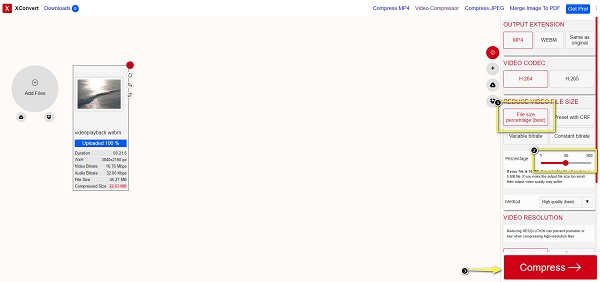
Del 3. Ofte stillede spørgsmål om 8MB videokompressor
Er 8MB videokompressor pålidelig at bruge?
Ja. 8MB videokompressor er 100 % sikker at bruge. Det lover at slette dine filer, når komprimeringsprocessen er færdig. Men vi anbefaler ikke at uploade private videoer online.
Efterlader 8MB videokompressor et vandmærke på videoer, når de komprimeres?
Heldigvis efterlader 8MB videokompressor ikke noget vandmærke på de videoer, den komprimerer. Desuden tilbyder den gratis service på næsten alle webbrowsere.
Hvilken maksimal videostørrelse kan du uploade på 8MB Video Compressor?
8MB Video Compressor giver sine brugere mulighed for at uploade videoer på op til 2GB i størrelse. Du kan komprimere din 2GB fil i op til 8MB.
Konklusion
8 MB videokompressor er faktisk en fantastisk videokompressor online. Du vil helt sikkert elske at bruge dette værktøj med dets egenskaber og specielle funktioner. Men hvis du vil bevare kvaliteten af din video, når du komprimerer, Tipard Video Converter Ultimate er værktøjet at bruge. Så hvad venter du på? Download det gratis nu på Windows eller Mac.







